MicrosoftWordでフォーマットせずにプレーンテキストのみを常に貼り付ける方法
Microsoft Wordは、おそらくライターにとって最高のツールです。ただし、さまざまなことを行うためにさまざまなオプションが必要な人もいます。たとえば、GoogleChromeやMozillaFirefoxなどの他のプログラムからテキストを貼り付けることがよくあります。デフォルトのMicrosoftWordの形式とは異なる形式のテキストを貼り付けると、ソースプログラムの形式が保持されます。 テキストのみとして貼り付けたい場合 フォーマットなしで、これがあなたがしなければならないことです。
GoogleChromeからMicrosoftWordにテキストを貼り付ける必要があるとしましょう。 Google Chromeのテキストは、太字と斜体の形式です。ただし、MicrosoftWordではそのような書式設定は必要ありません。テキストをWordに貼り付けて、貼り付けオプションを利用できます。 フォーマットを削除し、MicrosoftWordで設定したデフォルトのテキストを保持します。
あなたがそれを1回か2回する必要があるとき、それは完全に働きます。ただし、別のプログラムからのテキストを頻繁に貼り付け、フォーマットを保持したくない場合は、テキストのみを保持を設定できます。 デフォルト設定として。
Wordで書式設定せずにプレーンテキストのみを貼り付ける
これをデフォルト設定にするには 、Microsoft Wordを開き、ファイルに移動します>オプション 。
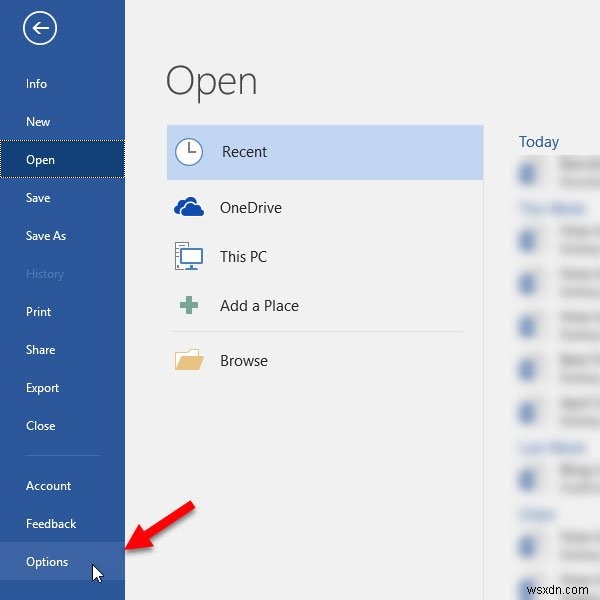
次に、詳細に切り替えます タブを押して、切り取り、コピー、貼り付けが表示されるまで少し下にスクロールします オプション。と呼ばれる4つの異なるオプションがあります-
- 同じドキュメント内に貼り付ける
- ドキュメント間の貼り付け
- スタイル定義が競合する場合のドキュメント間の貼り付け
- 他のプログラムからの貼り付け
それらはすべて3つのオプションがあり、次のとおりです-
- ソースのフォーマットを維持する(デフォルト)
- フォーマットのマージ
- テキストのみを保持
デフォルトで書式設定を削除するため、3番目のオプションであるテキストのみを保持を設定する必要があります。 。
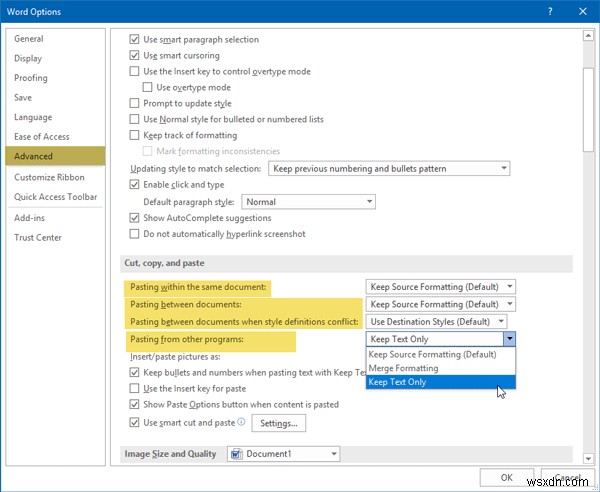
以上です!
この簡単な変更がお役に立てば幸いです。このトリックは、MicrosoftWord2016でもスムーズに機能します。
この投稿は、Chrome、Firefoxブラウザでプレーンテキストとしてコピーアンドペーストする方法を示しています。
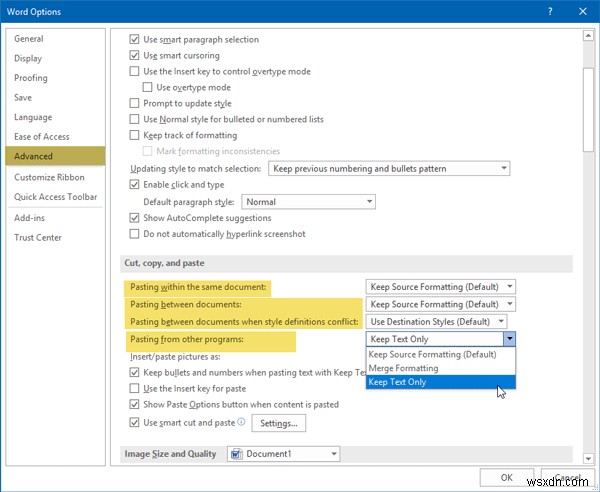
-
Microsoft Word で定型句を作成して使用する方法
ワード プロセッサは、Microsoft が最初に MS-DOS 用の Microsoft Word をリリースした 1980 年代初頭から長い道のりを歩んできました。その画期的な機能は、マウスで使用するように設計されていることです。現在のバージョンの Microsoft Word には、Microsoft Word の AutoText 機能を使用してコンテンツをより迅速に作成し、間違いを減らすなど、ユーザーが当時は想像もできなかった機能が含まれています。 Word を頻繁に使用する場合、頻繁に使用する語句、テキスト ブロック、またはグラフィックスがある可能性があります。 Word のオ
-
Microsoft Word で単語数を確認する方法
コンピューターで単語をいじるのが好きですか?あなたがプロの作家であろうと、趣味でときどき落書きをするのが好きであろうと、良い仕事をするには、入力した単語数を追跡することが重要です。 Windows 環境では、ほとんどの Windows ユーザーにとって、Microsoft Word は (いくつかの欠点にもかかわらず) 執筆作業を行うためのデフォルトの選択肢です。そして、結局のところ、Word 自体はすべての追跡を処理するのに十分すぎるほどです。この記事では、Microsoft Word 文書の単語数を数える方法をすべて説明します。 早速始めましょう。 MS Word で単語数を確認する方
